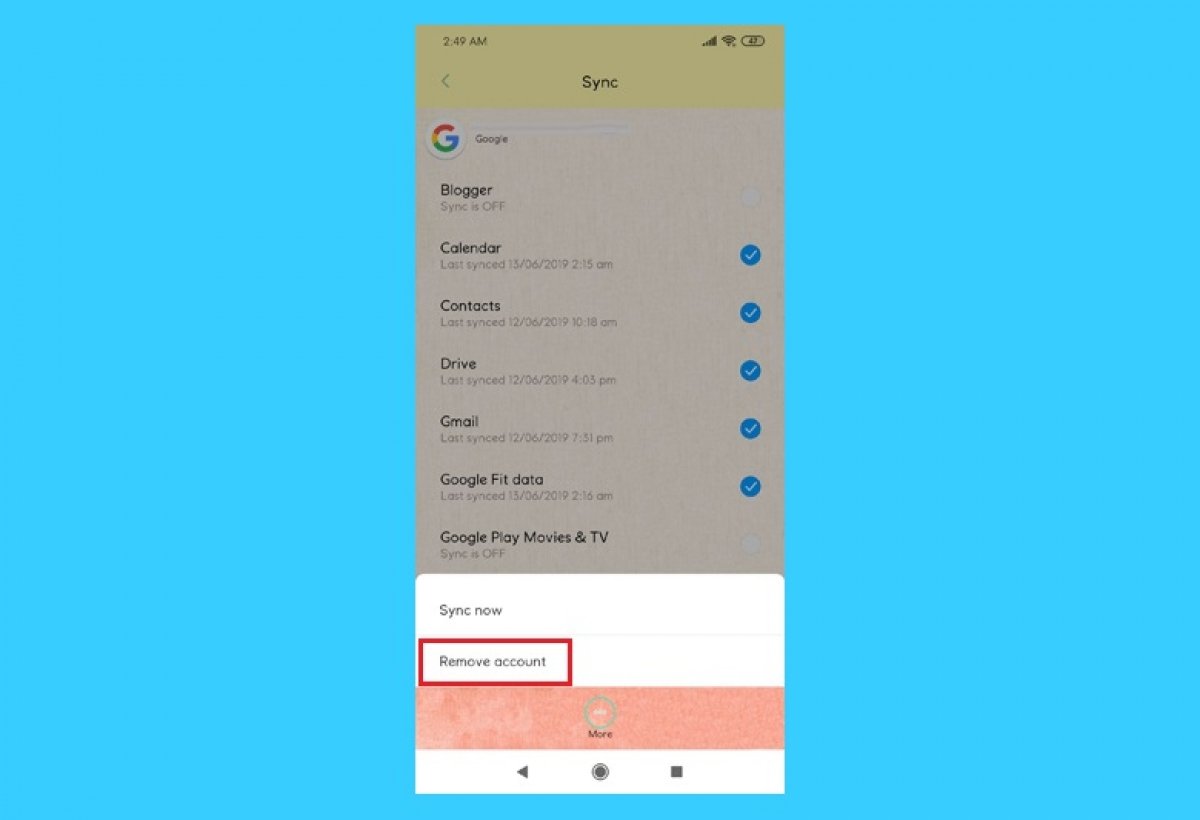Google Playからのログアウトはそれほど単純ではなく、結果をもたらします。実際、ストアからログアウトするだけでなく、その電子メールアドレスから電話のリンクを完全に解除します。
Androidスマホまたはタブレットの設定に移動します。画面を下にスライドさせてから上部に表示される歯車をタップすると、ほとんどのデバイスでそれらを見つけることができます。設定は、モバイルまたはタブレットのアプリケーションメニューにもあります。
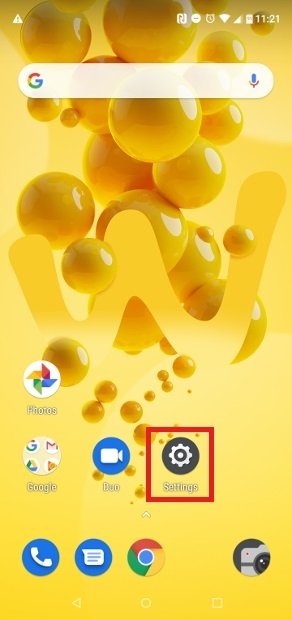 設定にアクセスします
設定にアクセスします
メニューでユーザーとアカウントエントリを探します。
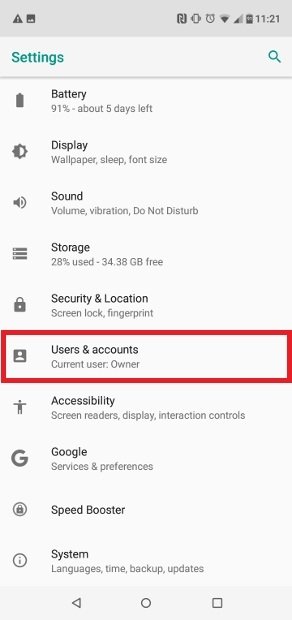 このセッションではユーザーとアカウントにアクセス
このセッションではユーザーとアカウントにアクセス
次に、Google Playストアに関連付けられているGoogleアカウントを検索し、クリックします。
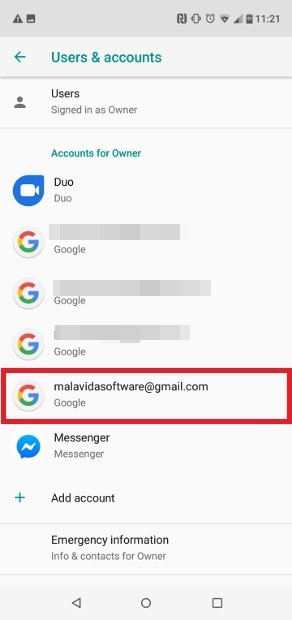 Google Playで統合されたメールアカウントでアクセス
Google Playで統合されたメールアカウントでアクセス
アカウントの削除オプションを押します。
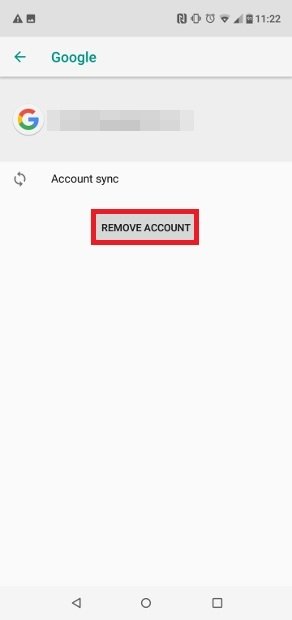 アカウント消去を押す
アカウント消去を押す
ポップアップセールで動作を確認してください。すべてを正しく行うと、Googleアカウントが削除され、GooglePlayで別のアカウントでログインできるようになります。
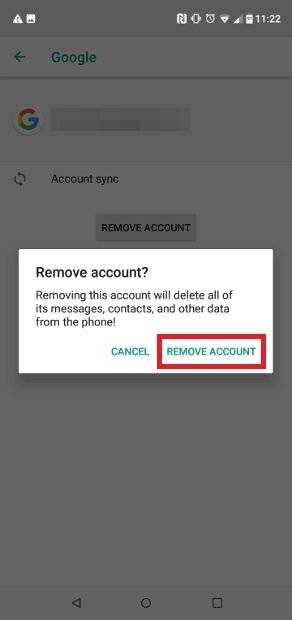 アカウントの消去を確認する
アカウントの消去を確認する
このガイドに従う前にそのプロセスによりGoogleアカウントとデバイスの同期が解除され、Googleマップ、YouTube、Google PlayMusicなどのデバイスで動作するアプリケーションに影響を与える可能性があることに注意してください。だからそのデバイスに関連するメッセージ、連絡先、およびその他のデータが失われる可能性があります。
両方のシステムがより基本的なレベルで連携するため、GoogleアプリにはAndroidでログアウトするためのボタンがありません。したがってそのGoogle Playストアでは、モバイルまたはタブレットの設定からアプリケーションのデータを削除するという古典的なトリックは機能せず、ラップを検索する必要があります。